BricsCAD ir profesionāla līmeņa arhitektūraprojektēšanas programma, kuras mērķis ir ātri un vienkārši izgatavot mehāniskās un konstrukcijas konstrukcijas. Programma atbalsta daudzas noderīgas funkcijas, piemēram, “Blockify” (esošu entītiju meklēšana un klonēšana zīmējumā), PDF importēšanas rīks, adaptīvās entītijas uzņemšana un daudz ko citu! Lūk, kā BricsCAD Shape instalēt operētājsistēmā Linux.
Reģistrēšanās izmēģinājuma lapā
BricsCAD operētājsistēmai Linux nav bezmaksas. Tā vietā tā ir izmēģinājuma programmatūra, kuru lietotājiem ir atļauts brīvi novērtēt. Lai piekļūtu BricsCAD programmai Linux, jums jāizveido jauns konts. Lai sāktu reģistrēšanās procesu, noklikšķiniet šeit, lai dotos uz BricSys vietni. Pēc tam atlasiet pogu “Izmēģiniet BricsCAD bez maksas”, lai pārietu uz lejupielādes lapu.
Noklikšķinot uz izmēģināšanas pogas, tiks parādīta pierakstīšanās lapaparādās. Šai pierakstīšanās lapai ir vairākas atšķirīgas pieteikšanās iespējas, piemēram, Facebook, Google, LinkedIn un e-pasts. Atlasiet vienu no iespējām, izveidojiet kontu un piesakieties vietnē.
Pēc konta iestatīšanas BricsSys vietnē lejupielādes lapa jums parādīsies. Turpmāk izpildiet komandrindas instrukcijas, lai BricsCAD darbotos jūsu Linux datorā.
Ubuntu / Debian instalēšanas instrukcijas

BricsCAD ir pirmās klases atbalsts Ubuntu Linux, izmantojot lejupielādējamu DEB pakotnes failu. Lai lejupielādētu DEB pakotni, pārliecinieties, vai esat pierakstījies BricsSys vietnē. Pēc tam dodieties uz lejupielādes lapu.
Piezīme: jūs izmantojat Debian Linux, nevis Ubuntu? BricsCAD Ubuntu izlaidums lieliski darbojas lielākajā daļā Debian Linux instalāciju! Izpildiet zemāk redzamos norādījumus, bet nomainiet trāpīgs ar apt-get.
BricsCAD lejupielādes lapā mainiet augšējo nolaižamo izvēlni uz Linux. Pēc tam mainiet otro nolaižamo izvēlni uz “Ubuntu”.
Mainot otro nolaižamo izvēlni uzTrešajai nolaižamajai izvēlnei “Ubuntu” jābūt iestatītai tajā valodā, kurā runājat. Pēc tam noklikšķiniet uz pogas “Es piekrītu lietošanas noteikumiem”. Pēc tam noklikšķiniet uz zaļās pogas “Lejupielādēt”, lai sāktu lejupielādes procesu.
Ļaujiet BricsCAD DEB pakotnei lejupielādēt savā Linux datorā. Kad process ir pabeigts, atveriet termināļa logu, nospiežot Ctrl + Alt + T vai Ctrl + Shift + T uz tastatūras un izmantojiet Kompaktdisks komanda, lai komandrindu pārvietotu direktorijā “Lejupielādes”.
cd ~/Downloads
Instalējiet paketi sistēmā, izmantojot dpkg komanda.
sudo dpkg -i BricsCAD-*-amd64.deb
Kad pakete ir pabeigta instalēšana jūsu Linux PC, terminālī var parādīties dažas kļūdas. Neuztraucies; šīs kļūdas var viegli novērst. Uz Ubuntu brauciet apt instalēt -f komandu, un problēmām vajadzētu novērsties.
sudo apt install -f
Vai pēc BricsCAD DEB pakotnes instalēšanas Linux datorā joprojām rodas problēmas? Ja tā, sekojiet šim padziļinātajam ceļvedim par to, kā labot atkarības problēmas Ubuntu.
Fedora / OpenSUSE uzstādīšanas instrukcijas
Vietnei BricsCAD ir pieejams RPM izlaidumsLinux lietotāji, kas nozīmē, ka rīku ir iespējams instalēt gan Fedora Linux, gan OpenSUSE Linux. Lai sāktu, dodieties uz lejupielādes lapu un pārliecinieties, ka esat pierakstījies BricsSys vietnē.
BricsCAD lejupielādes lapā mainiet pirmonolaižamajā izvēlnē uz “Linux”, lai atklātu dažādas Linux lejupielādes iespējas. Pēc tam dodieties uz otro nolaižamo izvēlni un mainiet to uz “Fedora, OpenSUSE”. Noklikšķiniet uz izvēles rūtiņas blakus “Es piekrītu lietošanas noteikumiem (obligāti)” un noklikšķiniet uz zaļās pogas “Lejupielādēt”, lai satvertu jaunāko. BricsCAD RPM izlaišana.
Ļaujiet BricsCAD RPM failu lejupielādēt savā Fedora vai OpenSUSE Linux personālajā datorā. Kad lejupielādes process ir pabeigts, atveriet termināļa logu, nospiežot Ctrl + Alt + T vai Ctrl + Shift + T uz tastatūras un izpildiet zemāk redzamos komandrindas norādījumus, lai programma darbotos un darbotos.
Fedora Linux
Lai instalētu BricsCAD lietotni Fedora Linux, vispirms pārvietojiet termināļa sesiju no mājas direktorijas (~) uz direktoriju “Lejupielādes”, izmantojot Kompaktdisks komanda zemāk.
cd ~/Downloads
Atrodiet direktoriju “Lejupielādes” dnf instalēt komandu, lai pakete būtu pilnībā iestatīta uz Fedora Linux.
sudo dnf install BricsCAD-*.rpm
OpenSUSE Linux
Lai instalētu BricsCAD programmu OpenSUSE Linux, dodieties uz direktoriju Lejupielādes Kompaktdisks komanda. Šīs komandas lietošana ir nepieciešama, jo RPM pakotne tiek saglabāta tajā.
cd ~/Downloads
Kad atrodaties direktorijā “Lejupielādes”, izmantojiet zypper instalēt ielādēt sistēmā BricsCAD RPM paketi.
sudo zypper install BricsCAD-*.rpm
Vispārīgās Linux instalēšanas instrukcijas
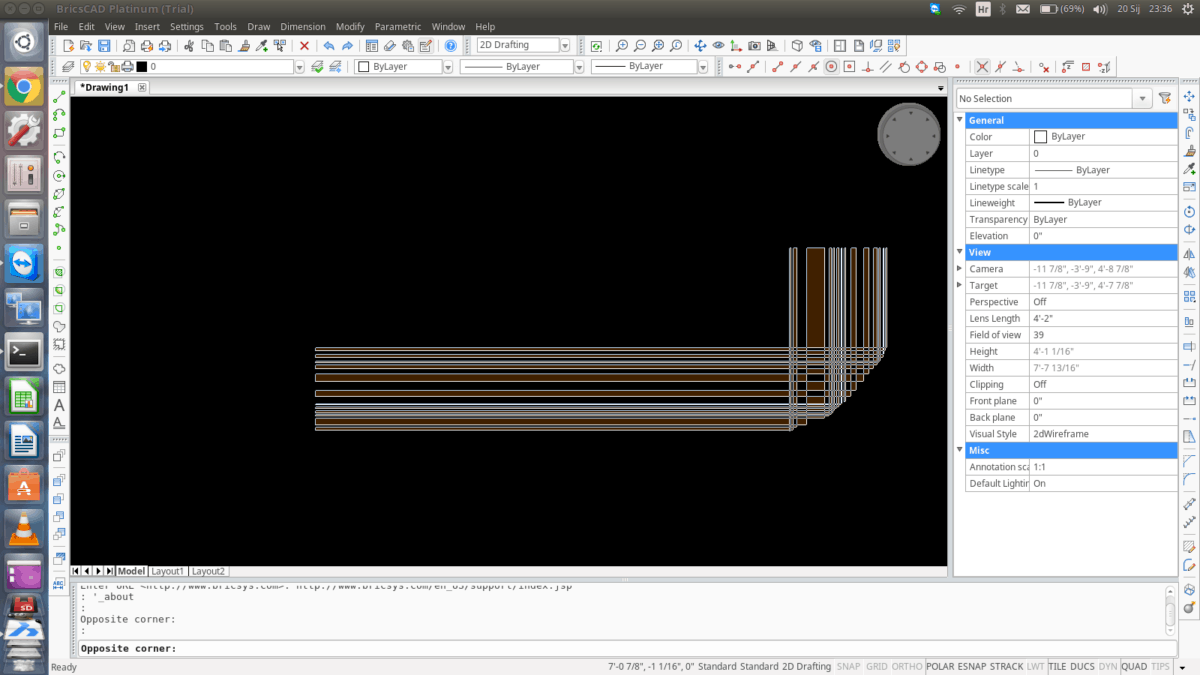
BricsSys ir vispārējs TarGZ izlaidumsprogramma Linux lietotājiem, kas neatrodas Fedora, OpenSUSE, Ubuntu vai Debian. Lai iegūtu šo versiju, dodieties uz BricsCAD lejupielādes lapu un pārliecinieties, ka esat pieteicies. Pēc tam atrodiet pirmo nolaižamo izvēlni un mainiet to uz “Linux”.
Pēc pirmās nolaižamās izvēlnes mainīšanas uz“Linux” iestatiet otro uz “Custom Installation”. Pēc tam atzīmējiet izvēles rūtiņu “Es piekrītu lietošanas noteikumiem (obligāti)” un noklikšķiniet uz zaļās pogas “Download”, lai sāktu lejupielādes procesu.
Kad lejupielāde ir pabeigta, izmantojiet mv komandu, lai pārvietotu TarGZ failu uz jūsu mājas direktoriju.
mv ~/Downloads/BricsCAD-*.tar.gz ~/
Izmantojot jaunu, izveidojiet jaunu mapi “bricscad” mkdir.
mkdir -p ~/bricscad
Izgūstiet BricsCAD TarGZ arhīvu, izmantojot darva komanda.
tar xvf BricsCAD-*.tar.gz -C ~/bricscad
Palaidiet BricsCAD savā Linux datorā ar:
cd ~/bricscad ./bricscad.sh</p>





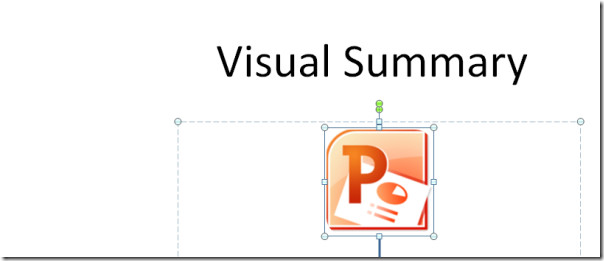






Komentāri